Користио сам материнску апликацију Маил од објављивања Виндовс 10 и био сам сретан с њом све док није почео развијати проблеме. Овог викенда, када сам кликнуо на дугме за репродукцију, апликација Маил једноставно се срушила и затворила. У почетку сам мислио да је то зато што сам случајно притиснуо дугме за затварање, али то није био случај.
Апликација Маил сруши се или се не отвара у оперативном систему Виндовс 10
Од тог дана до овог јутра док нисам успео да поправим проблем, Маил апликација није успела да се отвори или је чак и отворила да би се срушила или затворила када кликнем на дугме Реплаи.
Ако такође нисте у могућности да отворите апликацију Маил или ако се затвори када кликнете реплаи или било које друго дугме, можете испробати следеће исправке. Такође можете да испробате следеће исправке ако имате проблема са апликацијом Пошта.
Фик 1
Покрените званични алат за решавање проблема са услугама продавнице
Иако овај званични алат за отклањање потешкоћа који адресира проблеме са апликацијама продавнице, није ми помогао да решим проблем, то би вам могло помоћи да решите проблем. Преузмите алатку за решавање проблема са продавницама са ове везе и покрените је. Боље је да затворите апликацију Маил ако је покренута.

Фик 2
Поново региструјте пошту и друге апликације
Ако горњи алат за решавање проблема не даје добре резултате, покушајте да поново региструјете апликацију Пошта. Пошто не постоји никакав начин за поновну регистрацију само апликације Маил, потребно је поново регистровати све унапред инсталиране или уграђене апликације извршавањем команде у програму ПоверСхелл.
Процедура за поновну регистрацију апликације Маил захтева да покренете команду у ПоверСхелл-у, али је прилично лако. Једноставно следите доња упутства без икаквих одступања да бисте поново инсталирали апликацију Маил.
Ево како то:
Корак 1: Затворите апликацију Пошта ако је покренута.
Корак 2: Отворите ПоверСхелл са администраторским правима. Да бисте то урадили, откуцајте ПоверСхелл у пољу за претрагу менија Старт, кликните десним тастером миша на Виндовс ПоверСхелл, а затим изаберите ставку Покрени као администратор.
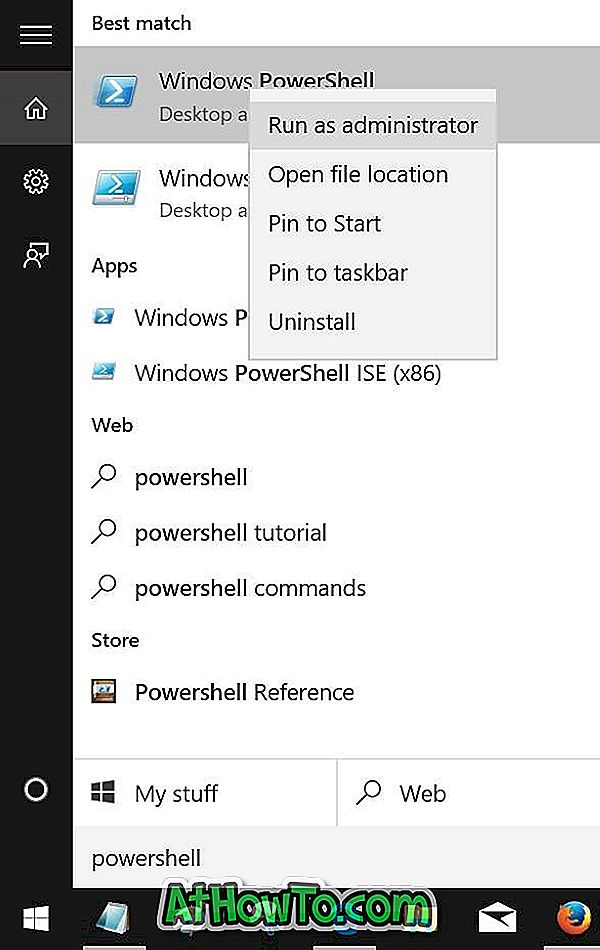
Кликните на дугме Да када видите промпт за контролу корисничког налога.
Корак 3: Копирајте и налепите следећу команду у ПоверСхелл, а затим притисните Ентер да бисте извршили команду.
Гет-АппКСПацкаге | Фореацх {Адд-АппкПацкаге -ДисаблеДевелопментМоде -Регистер "$ ($ _. ИнсталлЛоцатион) АппКСМанифест.кмл"}
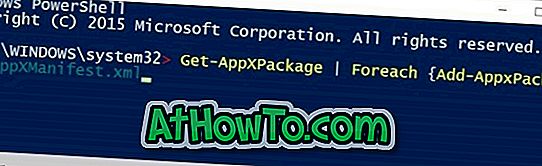
Када завршите, затворите ПоверСхелл.
Фик 3
Поново поставите апликацију Маил
Виндовс 10 вам омогућава да ресетујете апликацију да бисте решили проблеме без поновне инсталације апликације. Молимо вас да погледате како да ресетујете апликацију Маил у водичу за Виндовс 10 да бисте лако ресетовали Виндовс 1о Маил.
Фик 4
Поново инсталирајте апликацију Пошта
У мом случају, овај метод ми је помогао да ријешим проблем. Ако ниједан од горе наведених метода, овај метод не би требало да поново активира апликацију Маил.
УПОЗОРЕЊЕ: Поновна инсталација апликације Маил ће уклонити све сачуване поруке и можда уклонити акредитиве, што значи да ћете се можда морати поново пријавити.
Да бисте поново инсталирали пошту, погледајте упутство како да поново инсталирате апликацију Маил у водичу за Виндовс 10 за детаљна упутства.













